Apple의 최신 macOS 업데이트에는 최초의 Macintosh에서 영감을 받은 M1 Mac용 완전히 새로운 "Hello" 화면 보호기가 함께 제공됩니다. 그러나 활성화하는 것은 시스템 환경설정에서 새 화면 보호기를 선택하는 것만큼 간단하지 않습니다.
M1 Mac에 새 Mac 화면 보호기를 최대한 빨리 수동으로 설치하는 방법을 보여 드리겠습니다.
새로운 화면 보호기는 1983년 후반에 공개될 당시 오리지널 매킨토시에서 작성된 "hello"라는 단어를 표시합니다. 텍스트에 애니메이션이 적용되어 다채로운 배경에서 화면 주위를 느리게 튕깁니다.
Hello 화면 보호기를 사용하려면 최신 macOS 11.3 업데이트. 다음 주에 공식 출시될 때까지 기다리는 것이 좋지만 현재 출시 후보(최종 버전)로 사용할 수 있습니다.
또한 Apple M1 칩(Intel 아님)으로 구동되는 Mac을 사용해야 합니다. 여기에는 2020년 후반형 MacBook Air 및 MacBook Pro(13형), 2020년 후반형 Mac mini, 다가오는 2021년 아이맥 (24인치).
Apple은 최종 릴리스에서 이 화면 보호기를 설치하기 쉽게 만들고 M1이 아닌 Mac에서도 사용할 수 있게 만들 것입니다. macOS 11.3 버전. 그러나 M1 Mac에서 "Hello" 화면 보호기를 때리고 싶지 않다면 올바르게 수행하는 방법이 있습니다. 지금.
Mac의 새로운 'Hello' 화면 보호기를 활성화하는 방법
M1 Mac이 있고 macOS 11.3을 실행하는 경우 다음 단계에 따라 Hello 화면 보호기를 찾아 설치할 수 있습니다.
- 딸깍 하는 소리 파인더 Dock에서 가다 Mac의 메뉴 막대에서
- 딸깍 하는 소리 폴더로 이동…
- 입력하다 /System/Library 그런 다음 클릭 가다.

- 찾아서 엽니다. 화면 보호기 폴더.
- 복사 안녕하세요.스크린 파일을 Mac의 데스크탑에 저장합니다.

- 바탕 화면으로 돌아가 파일 이름을 바꿉니다. 헬로카피.세이버.
- 화면 보호기를 두 번 클릭하여 설치하십시오.
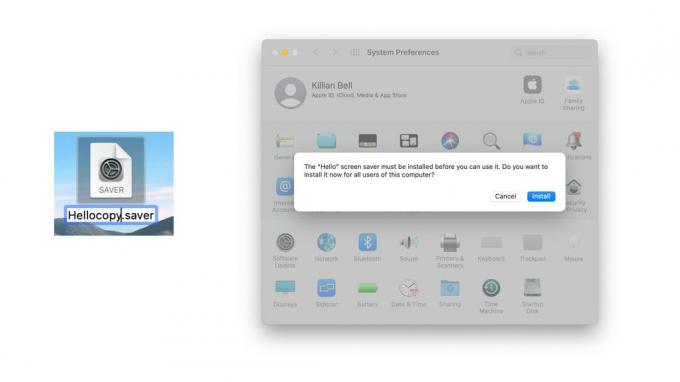
- 클릭하여 확인 설치 Mac의 암호를 입력합니다.
이제 Hello 화면 보호기가 설치되었으므로 다음 단계에 따라 활성화할 수 있습니다.
- 열려있는 시스템 환경설정 당신의 맥에.
- 딸깍 하는 소리 데스크탑 및 화면 보호기.
- 클릭 화면 보호기 탭을 선택한 다음 안녕하십니까 화면 보호기.

Hello 화면 보호기 사용자 지정
기본적으로 Hello 화면 보호기는 다른 언어로 "hello"를 표시하고 시스템 테마(밝음 또는 어두운 모드)와 일치합니다. 그러나 Apple에서는 이러한 설정을 비활성화할 수 있으며 다양한 테마를 제공합니다.
클릭하여 Hello 화면 보호기를 사용자 정의할 수 있습니다. 화면 보호기 옵션… 화면 보호기를 선택한 후 시스템 환경설정에서 버튼을 누릅니다. 시계와 함께 표시하도록 선택할 수도 있습니다.
을 통해: 나인투파이브맥


